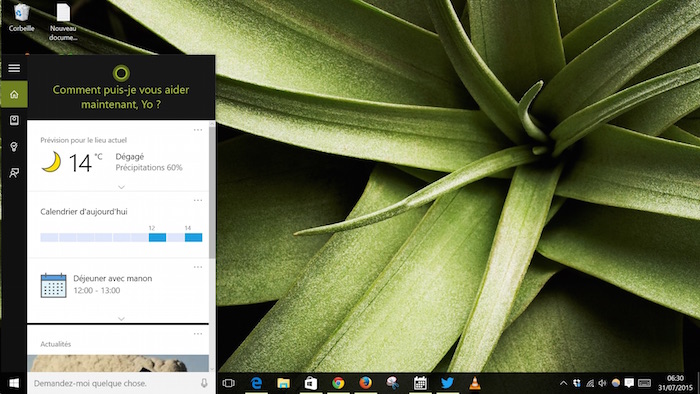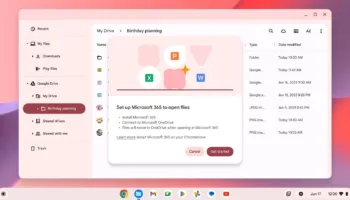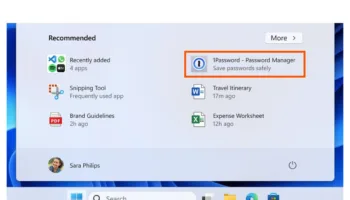Alors que Windows 10 est enfin là, et que ce dernier est peut-être encore nouveau pour vous, vous aurez peut-être envie de supprimer certains éléments qui ne vous sont pas utiles. Parmi les plus grands points forts de Windows 10, on va notamment retrouver le nouveau navigateur Web nommé Edge, qui est apparemment beaucoup plus rapide que Chrome, ainsi que Cortana, l’assistant numérique du géant de Redmond.
Brad Chacos, rédacteur en chef de PCWorld, a décrit l’assistant virtuel comme un « assistant numérique intelligent et sarcastique », en mentionnant que ses capacités de recherche en langage naturel « déchirent », et son « intelligente capacité à remonter les news et les notifications qui vous importe » aide à adapter Windows 10 pour répondre à vos besoins spécifiques.
Mais, pour que Cortana maximise son potentiel, il a besoin de savoir beaucoup de choses sur vous : où vous vivez, qui sont vos amis, qu’est-ce qu’il y a à votre agenda. Mais, tout le monde n’est pas prêt à donner cette information à un géant de la technologie qui va amasser les données sur vous.
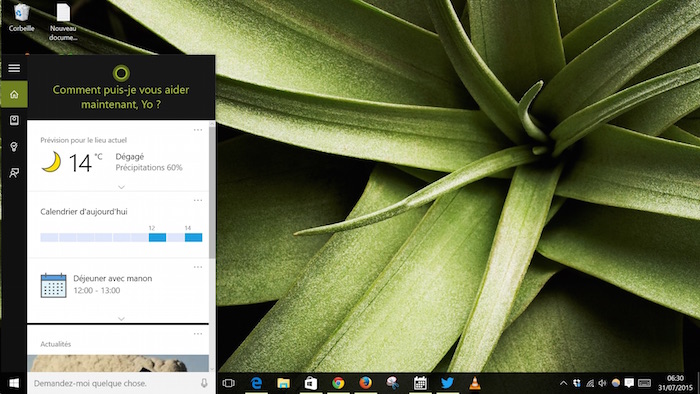
Pour le bien de votre vie privée
Les gens sont généralement très sensibles au sujet de fournir des données personnelles à des sociétés, craignant qu’elles puissent les utiliser à des fins personnelles plutôt qu’au bénéfice de l’utilisateur. Microsoft a facilité la désactivation de Cortana et la suppression de tout ce qu’il sait sur vous, à la fois sur l’ordinateur et dans cloud. Cette fonctionnalité de Microsoft doit être louée, tant les sociétés essaient au maximum de garder les données récupérées sur vous.
Si vous n’êtes pas un grand fan qu’un cerveau numérique connaisse des choses sur vous, voici comment le désactivez :
- Ouvrir Cortana, allez sur « Carnet de notes » (2e icône) puis « Paramètres »
- De là, désactiver le « Cortana peut vous fournir des suggestions, des idées, des rappels, des alertes, etc. »
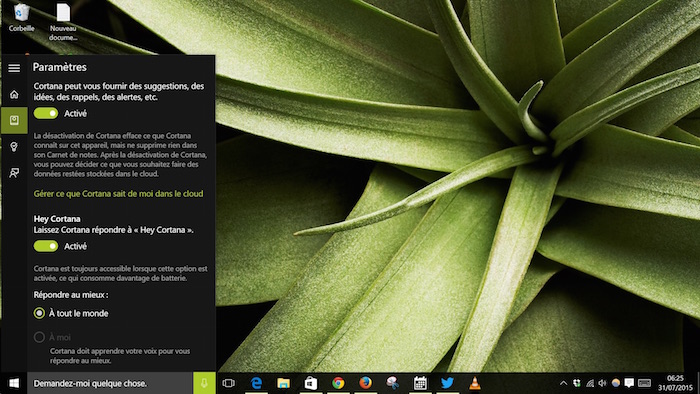
- Ensuite, cliquez sur le lien « Gérer ce que Cortana sait de moi dans le cloud »
- Lorsque la page des paramètres de personnalisation s’ouvre, cliquez sur les boutons « Effacer » à l’écran, que ce soit pour les sections « Centres d’intérêt » et « Autres données et services d’encrage, de dactylographie et vocal personnalisés Cortana ».
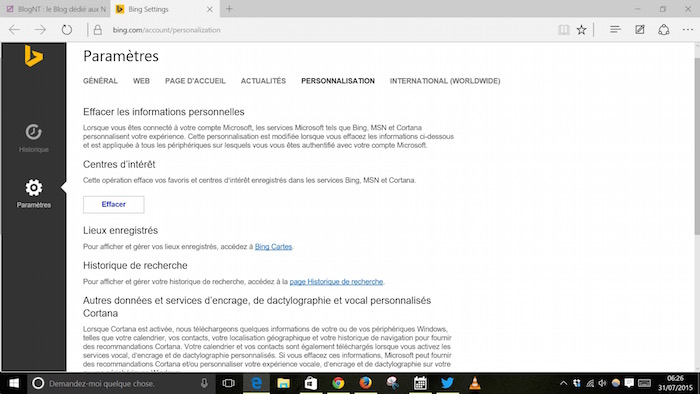
Ensuite, il vous restera à cliquer sur la barre des tâches, et dans le menu « Cortana » cliquer sur « Masqué ». Vous devriez vous retrouver dans un environnement plus traditionnel à Windows 7 ou Windows 8.